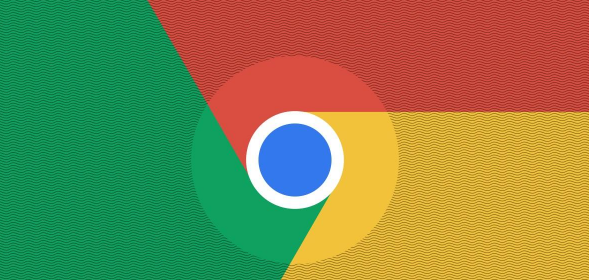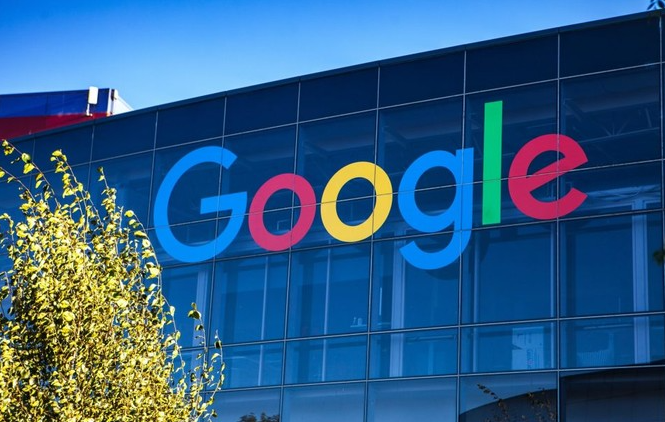Chrome浏览器视频播放黑屏问题快速修复教程
时间:2025-10-12
来源:Chrome浏览器官网

1. 检查硬件加速设置:在浏览器地址栏输入`chrome://settings/system`,回车进入系统设置页面。找到“可用时使用硬件加速”选项,将其关闭。关闭后,点击页面底部的“立即重新启动”按钮,重启浏览器,再次尝试播放视频,看是否还会出现黑屏问题。
2. 清除浏览器缓存:点击右上角的三个点图标,选择“更多工具”,然后点击“清除浏览数据”。在弹出的窗口中,选择“时间范围”为“所有时间”,勾选“缓存的图片和文件”以及“Cookie及其他站点数据”,点击“清除数据”按钮。清除完成后,重新打开浏览器并加载视频,查看问题是否解决。
3. 更新显卡驱动:右键点击桌面空白处,选择“显示设置”或“图形属性”(具体选项因显卡品牌和操作系统而异)。在相关设置中找到“驱动程序”或“更新”选项,检查是否有可用的显卡驱动更新。如果有,按照提示进行更新。更新完成后,重启电脑,再打开Chrome浏览器播放视频。
4. 禁用不必要的浏览器扩展程序:点击右上角的三个点图标,选择“更多工具”,然后点击“扩展程序”。在扩展程序页面中,逐个禁用已安装的扩展程序,然后尝试播放视频。如果禁用某个扩展程序后视频能够正常播放,那么可能是该扩展程序与视频播放功能冲突,可以考虑删除或更换该扩展程序。
5. 检查视频文件或网站本身:如果是本地视频文件播放黑屏,尝试在其他播放器中播放该文件,以确定文件是否损坏。如果是在线视频,可尝试在其他浏览器(如Firefox、Edge等)中打开同一视频网站,看是否能正常播放。若其他浏览器正常,可能是Chrome浏览器与该网站的兼容性问题;若都不能播放,可能是网站服务器或视频源的问题。